Cómo automatizar el apagado de Windows 10 tras finalizar una tarea

Windows 10 está lleno de secretos, de hecho, seguro que muy pocos de los que nos leen sabían que Windows 10 tiene un programador de tareas. Pues para automatizar un apagado del equipo vamos a necesitar hacer uso de este sencillo programador.
No hace falta tener amplios conocimientos de informática, ya que en este tutorial vamos a ir pasos a paso y vamos a guiar todo el proceso hasta que consigamos programar el apagado del ordenador tras finalizar una tarea.
Puede parecer algo muy complejo, pero no lo es. Eso sí, hay que estar muy pendientes de cómo se programa y estar muy seguros de que queremos que el ordenador se apague a la hora indicada.
Es un proceso reversible, es decir, que podemos anular las programaciones, y nunca más se apagará el ordenador llegada la hora programada.
Para programar el apagado automático de nuestro equipo con Windows 10, debemos seguir estos pasos:
- En la barra de búsquedas de Windows 10 escribimos "Programador de tareas".
- Una vez dentro nos fijamos en el lado derecho y seleccionamos "Crear tarea básica".
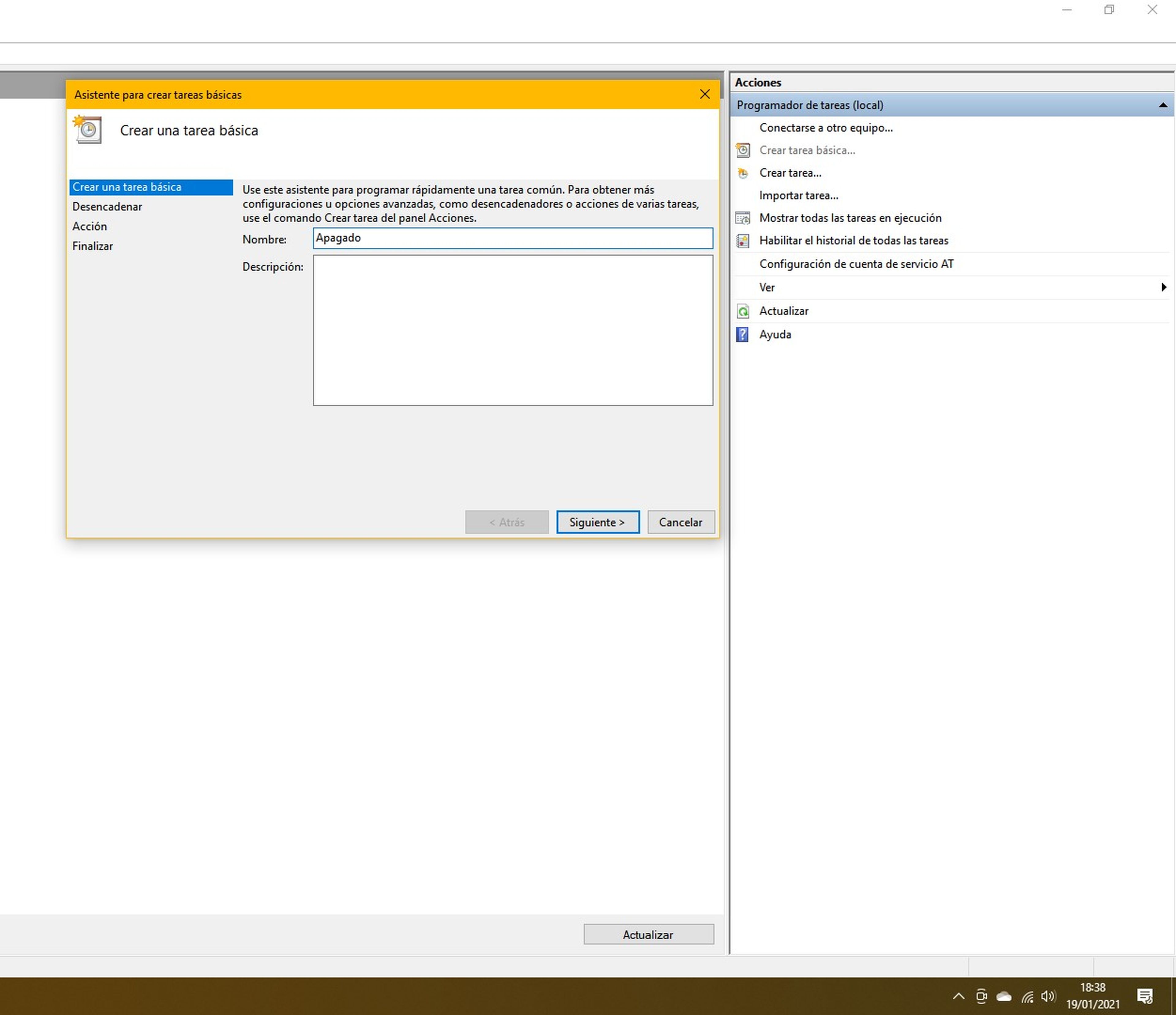
- A continuación, rellenamos el cuadro y en la parte de Nombre ponemos Apagado y después pulsamos en siguiente.
- Ahora llega lo importante. Tenemos que indicar el desencadenante del apagado empezando por elegir la periodicidad con su fecha y su hora exacta y después la acción.
- Cuando estemos en Acción, marcamos "Iniciar un programa" y pulsamos en siguiente.
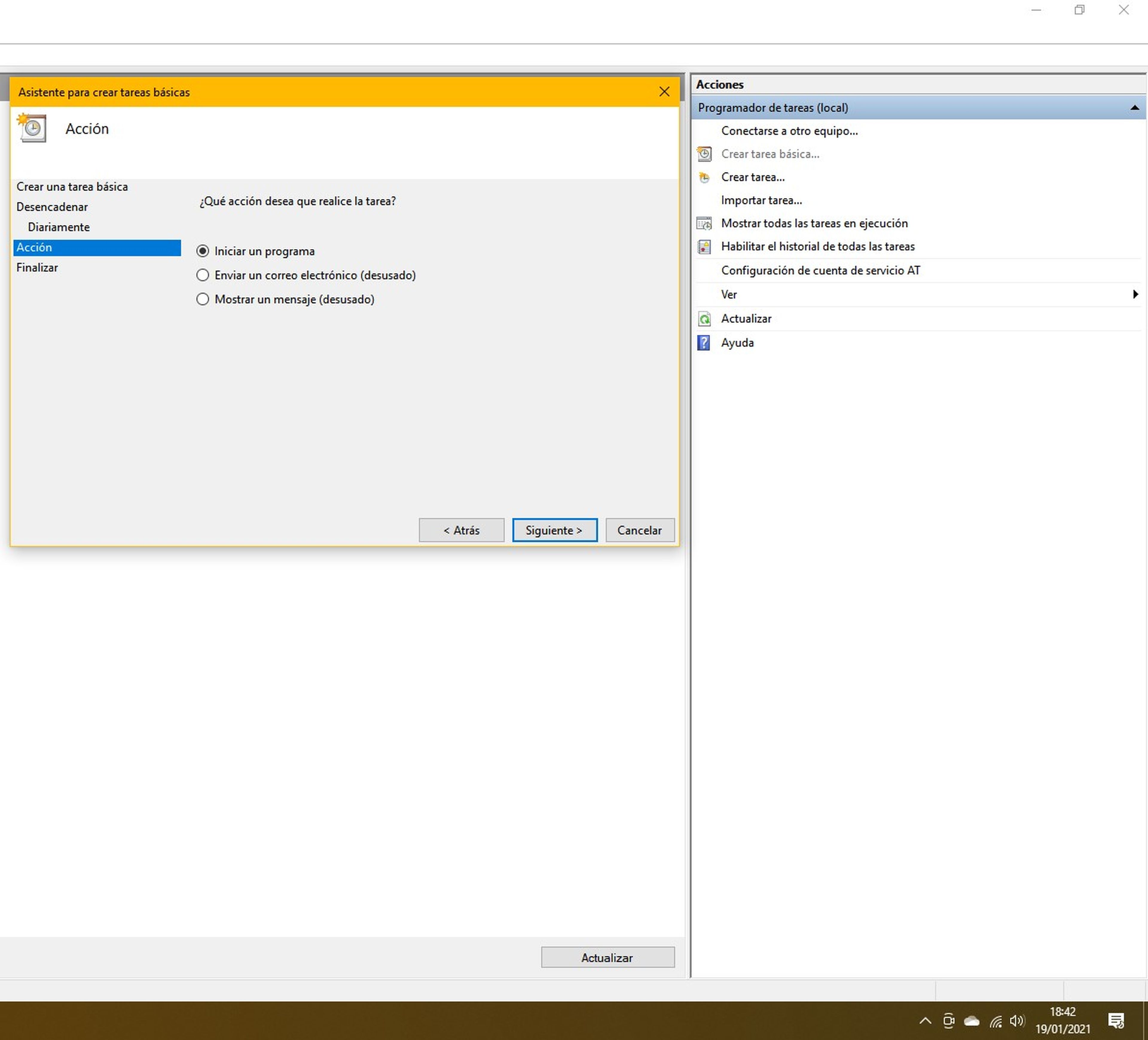
- Ahora, para que se inicie el programa tenemos que agregarlo. En este caso tenemos que buscar lo que provoque el apagado.
- Al pulsar en "Examinar", se abre el explorador de archivos y debemos ir buscando hasta localizar "shutdown.exe".
- En nuestro caso aparece con el .exe, pero puede pasar que no aparezca.
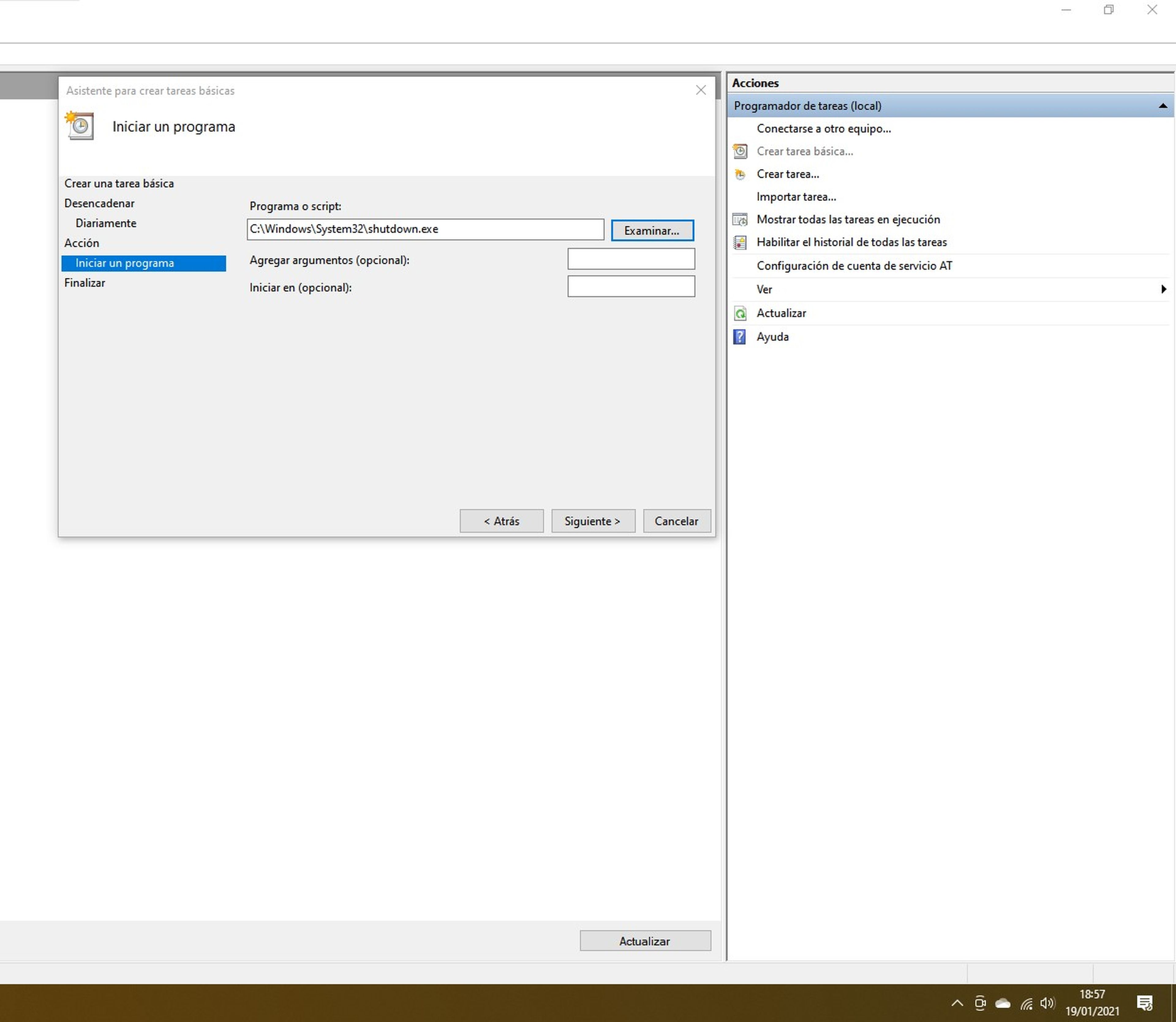
- Pulsamos en siguiente para así confirmar que esa es la acción que queremos ejecutar cuando llegue la hora programada.
- Ya llegamos al final, comprobamos hora y periodicidad, y si estamos conformes, pulsamos en "Finalizar".
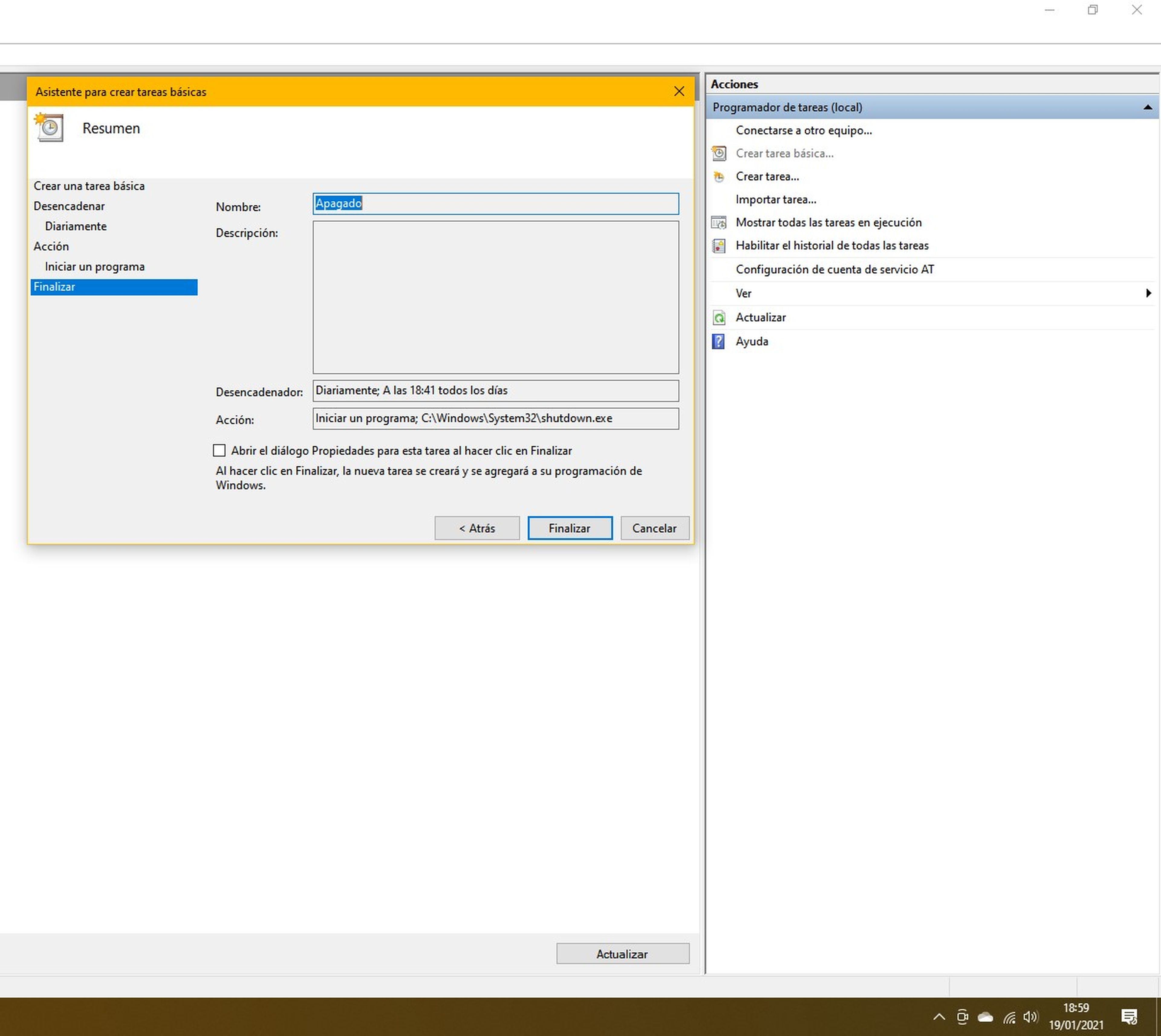
- El apagado automático se ejecutará llegada la hora indicada en el periodo indicado.
Podemos usar el programador de tareas de Windows 10 para más funciones, pero sin duda, la de automatizar el apagado es de las más comunes. Es solo uno de los muchos trucos que tiene Windows 10 y que muy pocos conocen.
Otros artículos interesantes:
- Cómo mantener la calculadora de Windows 10 siempre visible
- Las nuevas gafas de realidad aumentada de Lenovo muestran hasta 5 monitores virtuales con Windows 10 a la vez
- Estos son todos los fallos que Microsoft acaba de solucionar en Windows 10 gracias a la última actualización
- Todo lo que trae la Serie MSI: innovación y potencia para cualquier escenario
Descubre más sobre Sofía Pacheco Raposo, autor/a de este artículo.
Conoce cómo trabajamos en Computerhoy.

